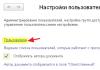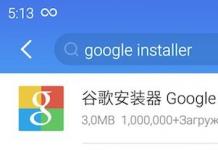Орчин үеийн ихэнх компьютеруудад нэмэлт USB, IEEE1394, 3.5 мм-ийн минижак портууд нь урд талын самбарт байдаг. чихэвч, микрофоны холбогч. Үүнийг хэрэглэгчдэд флаш диск эсвэл аудио чанга яригч холбохын тулд системийн нэгжийн ард авирах шаардлагагүй болгох үүднээс тусгайлан зохион бүтээсэн. Харамсалтай нь, заримдаа хайхрамжгүй компьютер угсрагч нь системийн нэгжийг угсрахдаа тэдгээрийг холбохдоо мартсан эсвэл хэтэрхий залхуу байсан тохиолдол гардаг. Одоо урд чихэвчний залгуурууд ажиллахгүй байна. Юу хийх вэ? Мэргэжилтэн дуудаж мөнгө төлөх үү? Үгүй! Та өөрөө бүгдийг хийж чадна.
Системийн нэгжийг цахилгаан сүлжээнээс салга. Кейсийн баруун талын ханыг тайлж, салга.
Бид хайрцагнаас компьютерийн эх хавтан руу ямар кабелууд орж байгааг хардаг - ихэвчлэн энэ нь асаах товч, дахин тохируулах товчлуур, USB порт гэх мэтийг хариуцдаг жижиг утаснууд юм. Тэдгээрийн дотор урд талын чихэвч, микрофоны холбогчоос кабель байх болно. Тэдгээр нь ихэвчлэн "AC'97" эсвэл "HDAudio" гэсэн шошготой байдаг.

Одоо та эх хавтанг сайтар шалгаж үзэх хэрэгтэй - "F-Audio" гэж тэмдэглэгдсэн залгуурыг олох хэрэгтэй.

Зарим загварт залгуурыг "FP_Audio" гэж тэмдэглэж болно:

Эсвэл "HDAudio":

Одоо та урд талын чихэвч болон микрофон холбогчийг залгуурт холбох хэрэгтэй.

Түлхүүр - голын тусгай зохицуулалтын улмаас залгуур ба залгуур нь зөвхөн нэг байрлалд холбогдсон болохыг анхаарна уу. Тэднийг холбох өөр арга байхгүй.
Бид компьютерийн гэрийг угсарч, байрлуулж, асаана. Одоо та чанга яригч эсвэл чихэвчийг урд самбарын портуудад холбож, ажиллагааг шалгах боломжтой.
Зөөврийн компьютер хэрэглэгчид төхөөрөмждөө үргэлж болгоомжтой ханддаггүй. Мөн тэд холбогчдын нөхцөл байдалд огт санаа зовдоггүй.
Үүний зэрэгцээ энэ элементийн эвдрэл нь зөөврийн компьютерын гүйцэтгэл, үйл ажиллагаанд сөргөөр нөлөөлдөг.
Зөөврийн компьютер дээрх холбогчийг буруу ажиллуулах нь янз бүрийн түвшний хүндрэл үүсгэдэг.
Гаджетуудыг холбох холбогч эвдэрсэн нь зөөврийн компьютер болон гадаад төхөөрөмжийг бүрэн ажиллуулах боломжгүй болгодог. Залгуурыг ажлын байрлалд бэхлэх замаар холбогчийг цаашид ашиглах нь хиймэл хэрэгсэл ашиглан хянагч болон бусад хэсгүүдийг шатаахад хүргэнэ.
Эвдэрсэн цахилгаан холбогч нь тогтворгүй хүчдэлийн улмаас зай, эх хавтанг гэмтээж, бусад ноцтой асуудал үүсгэдэг.
Таны харж байгаагаар алдаатай холбогч нь ирээдүйд зөөврийн компьютерын өндөр өртөгтэй засвар хийхэд хүргэж болзошгүй тул асуудалтай холбогчтой зөөврийн компьютер ажиллуулах нь зохисгүй юм.
Зөөврийн компьютерын холбогч эвдрэлийн нийтлэг шалтгаанууд:
- холбогчийг эрчимтэй ашиглах, үүний үр дүнд тэдгээр нь маш сул болдог;
- хайхрамжгүй ашиглах, жишээлбэл, залгуурыг холбогчоос огцом татах;
- холбогдсон гаджет бүхий зөөврийн компьютер унах;
- утас хэт халах, холбогч хайлах замаар залгуурын хэсэгт утас хугарах;
- зөөврийн компьютерын хэт халалт.
Дээрх хүчин зүйлүүд нь дараахь зүйлийг үүсгэж болно.
- Зөөврийн компьютер тодорхой байрлалд байх үед л батерейг цэнэглэдэг эсвэл холбогч дээр хөдөлж байх үед төхөөрөмж ажилладаг эсвэл ажиллахгүй байх үед холбогчтой холбоо байхгүй;
- холбогч нь хазайсан, залгуур нь уналтад хүргэдэг, эсвэл оруулаагүй эсвэл хүчээр оруулдаг;
- холбогч хайлах нь заримдаа залгуурыг нь салгах боломжгүй болгодог.
Эдгээр тохиолдолд зөөврийн компьютераа засварлахыг хойшлуулах шаардлагагүй, та үйлчилгээний төвтэй холбоо барих хэрэгтэй.
Холбогчийг засах, солих нь ихэвчлэн зөөврийн компьютерийг бүрэн задлах шаардлагатай болдог. Мэргэжилтнүүд холбогчийг засах боломжийг шалгах болно. Шаардлагатай бол холбогч ба эх хавтангийн хооронд байнгын холболтыг баталгаажуулдаг технологийг ашиглан гагнуур хийх боломжтой.
Хэрэв засвар хийх боломжгүй бол холбогчийг аналогоор нь солих шаардлагатай болно. Үүнийг үйлчилгээний төвд хийж болно.
Үйлчилгээний төвгүйгээр хийх боломжтой юу?
Зарим тохиолдолд та үйлчилгээний төвийн тусламжгүйгээр хийж болно. Миний практик дээр би бараг бүх холбогч нь сул байсан зөөврийн компьютертэй тааралдсан.
Нэгэн цагт энэ зөөврийн компьютер нь утсыг холбогчдоо холбосон гэж бодохгүйгээр "ширээнээс шүүрч авсан" нь тогтоогджээ. Үүний үр дүнд USB холбогч нь муу ажиллаж эхэлсэн бөгөөд утастай интернетийн LAN холбогч нь гараараа барихгүй бол бараг ажиллахгүй байв. Тэр ч байтугай гар нь "тавцангийн хожуулаар" ажилладаг байсан, заримдаа үсэг хэвлэдэггүй байв.
Энэхүү зөөврийн компьютерийг хурдан ажиллуулахын тулд USB портуудыг туршиж үзсэн. Тэдний 4 нь байсан, 2 нь ажиллаж байсан, учир нь тэд эвгүй газар (дэлгэцийн ард, доор) байсан бөгөөд тэдэнтэй бараг холбогддоггүй байв. Эдгээр ажиллаж байгаа холбогчдын нэгэнд гадаад USB гар холбогдсон байна. Тиймээс зөөврийн компьютерын гартай холбоотой асуудал түр хугацаанд шийдэгдсэн.

Энэ самбарыг PCMCIA холбогчтой холбосноор чиглүүлэгчээс утсыг холбох ажлын холбогчийг олж авсан. Мөн интернет асуудалгүй ажилласан.
Зөөврийн компьютерт PCMCIA-ээр холбогдсон ямар төхөөрөмжүүдийг хэлэлцэж байгааг тодорхой болгох үүднээс самбарын зургийг доор нэмсэн (утастай интернетэд холбогдох LAN холбогчтой зургийг олж чадаагүй тул).

Сонирхолтой нь, хэсэг хугацааны дараа зөөврийн компьютерийг чимээгүй, хэвийн ашигласнаар ийм байдлаар засвар хийснээр суурилуулсан гар нь хэвийн ажиллаж эхэлсэн. Тоглоогүй байсан түлхүүрүүд гэнэт ажиллаж эхлэв. Энэ засвараас хойш нэг сарын дараа гадаад гарыг идэвхгүй болгох боломжтой болсон. Зөөврийн компьютерийг зөв, чимээгүй ашигласны үр дүнд суурилагдсан гар дотор ямар нэг зүйл орж, өөрөө алга болсон байх.
Компьютерийн ертөнцөд асар их нөлөө үзүүлсэн олон технологийн нэг нь USB технологи юм. USB (Бүх нийтийн цуваа автобус- "бүх нийтийн цуваа автобус") - бага ба дунд хурдтай компьютерийн захын төхөөрөмжүүдэд зориулсан цуваа өгөгдөл дамжуулах интерфейс
Энэхүү технологи нь принтер, сканнер, гадаад санах ойн төхөөрөмжтэй (гадаад хатуу диск, USB флаш диск) ажиллахад үнэхээр хялбар бөгөөд тохиромжтой болгосон. USB төхөөрөмжүүдийг суулгах бүх үйлдлүүд нь энгийн зарчим дээр суурилдаг: " Залгаад Тоглуулах" USB технологийн ачаар төхөөрөмжүүд үнэхээр хөдөлгөөнт болсон. Өнөөдөр зөвхөн ширээний компьютер, зөөврийн компьютерууд нь USB портоор тоноглогдсон төдийгүй тоглоомын төхөөрөмж, ухаалаг гар утас, камер, навигатор болон бусад олон төхөөрөмжөөр тоноглогдсон байдаг.
Портууд USB хувилбар 2.0 480 Мбит/с хүртэл хурдтай өгөгдөл дамжуулах, хувилбар USB 3.0дамжуулах хамгийн дээд хурдыг 5.0 Gbps хүртэл нэмэгдүүлдэг. USB тэмдэг нь USB төхөөрөмж болон компьютерийн холбогч дээр хоёуланд нь зурсан нэг төрлийн тридент юм.
USB технологийг аль хэдийн нэлээд нухацтай судалж, олон сайжруулалт хийсэн тул USB портуудыг зөв ашиглах үед ямар ч асуудал гарах нь ховор бөгөөд тэдгээртэй холбоотой асуудлыг олж засварлах нь тийм ч их асуудал үүсгэдэггүй. Энэ нийтлэлд USB портуудын алдааг олж засварлах үндсэн зарчмуудыг тайлбарлах болно.
Гэхдээ эхлэхээсээ өмнө үүнийг тайлбарлах нь зүйтэй USB порт болон төхөөрөмжтэй ажиллах үндсэн зөвлөмжүүд, тэдгээрт холбогдсон:
- USB холбогчдод харагдахуйц механик гэмтэлтэй төхөөрөмжүүд болон гэрт нь гадны гэмтэлтэй эсвэл шатаж буй тод үнэртэй төхөөрөмжүүдийг хэзээ ч бүү холбо.
Хэрэв эх хавтан дээрх USB портууд механик гэмтсэн бол тэдгээрийг ашиглахаас сэргийлэхийн тулд эх хавтангаас салгах нь дээр (хэргийн урд талын холбогч) эсвэл өнгөт туузаар битүүмжилсэн нь дээр. Шаардлагатай бол цехэд ийм портуудыг шинээр солих нь дээр.
USB портуудыг хэт ачаалахгүй байхыг хичээгээрэй. Тэдний одоогийн хүч нь хатуу хязгаарлагдмал: USB 2.0-ийн хувьд 500 мА, 3.0 хувилбарын хувьд 900 мА. Төрөл бүрийн USB үржүүлэгч ашиглан USB портуудын тоог нэмэгдүүлэхийг бүү оролдоорой. Орчин үеийн эх хавтангууд нь 10 хүртэлх порттой бөгөөд энэ нь гэрийн хэрэглээнд хангалттай юм. USB "дэг"-ээр ажиллахаас илүү PCI эсвэл PCIe USB хянагч худалдаж авах нь үргэлж аюулгүй байдаг.
Хэрэв зөөврийн компьютер дээрх USB портууд ажиллахаа больсон бол үүн дээр ажиллах нь маш хэцүү болно - та принтер, сканнер эсвэл флаш дискийг холбож чадахгүй. Мөн ширээний компьютерээс ялгаатай нь нэмэлт USB хянагч суурилуулах нь маш үнэтэй байдаг.
Ихэнх тохиолдолд алдааны мэдэгдэл " USB төхөөрөмж танигдаагүй байна "Асуудал USB портод байж магадгүй. Энэ асуудал нь ихэвчлэн програм хангамжийн түвшинд тохиолддог тул амархан шийдэгддэг.
USB портууд ажиллахгүй бол яах вэ?
Аливаа техник хангамжийн төхөөрөмж нь тусгай програмаар дамжуулан суулгасан үйлдлийн системтэй харьцдаг. жолооч. Төхөөрөмжийн олон асуудлыг жолооч нарын тусламжтайгаар шийддэг. Функциональ бус USB портуудын хувьд ч мөн адил. Програм хангамжийн түвшинд USB портуудын асуудлыг шийдвэрлэхэд туслах хэд хэдэн аргыг доор харуулав.
Хэрэв USB портууд гэнэт ажиллахаа больж, USB төхөөрөмжүүд илрээгүй бол энэ гэнэтийн асуудлыг засах хамгийн хялбар арга бол компьютерийг дахин эхлүүлэх явдал юм. Зүгээр л компьютерээ дахин эхлүүлнэ үү. Хэрэв драйверуудыг ачаалахад асуудал гараагүй бол дахин ачаалсны дараа энэ асуудал шийдэгдэх болно.
Төхөөрөмжийн менежер дэх техник хангамжийн тохиргоог шинэчил
Хэрэв тухайн үед компьютерийг дахин асаах нь зохисгүй бол (жишээлбэл, зарим чухал үйл ажиллагаа хийгдэж байгаа тул) та компьютерийг бүхэлд нь дахин ачаалахгүйгээр драйверуудыг "дахин ачаалах" боломжтой. төхөөрөмжийн менежер. Үүнийг товчлол дээр эхлүүлэхийн тулд " Миний компьютер» хулганы баруун товчийг дараад цэсийн зүйлийг сонгоно уу « Менежмент e". Эсвэл цэсэнд " Эхлэх"програмыг олох" Гүйцэтгэх"мөн үүнийг ажиллуулсны дараа тушаалыг оруулна уу devmgmt.msc.
Нээгдсэн цонхонд төхөөрөмжүүдийн жагсаалт дээр хулганы зүүн товчийг нэг удаа дараад үндсэн цэсэн дэх " табыг дарна уу. Үйлдэл", дараа нь " руу заа Техник хангамжийн тохиргоог шинэчлэх" "хэсэг байгаа эсэхийг харна уу. USB хянагчууд" Хэрэв тийм бол таны асуудал шийдэгдсэн бол USB портууд ажиллах ёстой.
USB портуудыг ажиллуулах өөр нэг арга бол USB хянагчийг салгаад дахин суулгах явдал юм. Үүнийг хийхийн тулд та дахин гүйх хэрэгтэй төхөөрөмжийн менежер. Нээх цонхонд харагдах тоног төхөөрөмжийн жагсаалтаас USB хянагч хэсгийг олоорой. Энэ хэсэгт байгаа төхөөрөмж бүр дээр хулганы баруун товчийг дараад бүгдийг нь устгана уу. Бүх хянагчийг устгасны дараа компьютераа дахин эхлүүлнэ үү. Удирдлагуудыг дахин суулгаж, USB портуудыг дахин ашиглах боломжтой болно. Энэ нь таны асуудлыг шийдэж магадгүй юм.
USB хянагчийн драйверуудыг шинэчилж байна
USB портууд ажиллахгүй байгаа өөр нэг шалтгаан нь USB хянагчийн драйверуудын эвдрэл юм. Цорын ганц гарц бол зөв драйверуудыг олж, дахин суулгах явдал юм. Тохирох драйверийг татаж авахын тулд та USB төхөөрөмжийн порт үйлдвэрлэгчийг (түүгээр дамжуулан) олж мэдэх хэрэгтэй. Зөв драйвер суулгаснаар энэ асуудлыг хурдан шийдэх болно.
Бусад USB төхөөрөмжүүдийг идэвхгүй болгож байна
Заримдаа хэт олон USB төхөөрөмж холбогдсон үед хэт ачааллаас болж USB портууд ажиллахгүй байдаг. USB төвүүд нь заримдаа холбогдсон төхөөрөмжүүдэд хангалттай тэжээл өгдөггүй. Холбогдсон төхөөрөмж нь компьютерийн USB контроллеруудын зөвшөөрөгдсөн бүх хүчийг хэрэглэж болно. Хэрэв төхөөрөмж USB төвтэй холбогдсон бол төхөөрөмжийг компьютер дээрх USB порт руу шууд холбоно уу.
Та мөн төхөөрөмжийг USB төвтэй холбосон хэвээр үлдээж болно, гэхдээ эхлээд төв дэх бусад төхөөрөмжүүдийг салга. Ирээдүйд холбогдсон бүх төхөөрөмжийг хангалттай эрчим хүчээр хангах өөрийн тэжээлийн хангамжтай USB төв худалдаж аваарай.
Дээрх аргуудын аль нь ч тус болоогүй бол USB портууд бие махбодийн хувьд гэмтсэн байх магадлалтай. Эсвэл USB хянагч, ялангуяа эх хавтангийн урд гүүр гэмтсэн. Энэ тохиолдолд таны хийж чадах хамгийн сайн зүйл бол үйлчилгээний төвд USB порт хянагчийг солих эсвэл засах явдал юм.
Хулгана, гар, вэб камер, принтер зэрэг захын төхөөрөмжүүд нь ихэвчлэн USB портоор компьютерт холбогддог. Энэ тохиолдолд нэг буюу хэд хэдэн порт ажиллахаа больдог. Жишээлбэл, та флаш дискийг компьютерт холбоход танигдахгүй, гар эсвэл хулгана хөлдөх, принтер хариу өгөхгүй эсвэл хуудас хэвлэхгүй байж магадгүй юм.
Таны компьютер дээрх зарим эсвэл бүх USB портууд ажиллахгүй байгаа хэд хэдэн шалтгаан байж болно. Энэ асуудлыг ойлгож, компьютерийн хэвийн ажиллагааг сэргээхийн тулд юу хийх ёстойг олж мэдье.
BIOS тохиргоог шалгаж байна
Таны анхаарах ёстой хамгийн эхний зүйл бол компьютерийн BIOS тохиргоо юм. BIOS-д нэвтрэхийн тулд танд ажлын гар хэрэгтэй болно. Хэрэв гар нь USB-ээр компьютерт холбогдсон бөгөөд ажиллахгүй бол та PS/2 холбогчтой гар холбох хэрэгтэй. Үгүй бол та зүгээр л юу ч хийж чадахгүй.
Тиймээс, BIOS руу орцгооё, үүний тулд компьютераа асаахдаа enter товчийг дарах хэрэгтэй, ихэвчлэн DEL. Дэлгэц дээр гарч ирэх өөр түлхүүр байж магадгүй бөгөөд эх хавтангийн гарын авлагад жагсаасан болно. BIOS-д орсны дараа нэгдсэн төхөөрөмжүүдийг хариуцах хэсэг (Нэгдсэн захын төхөөрөмж) эсвэл "Нарийвчилсан" хэсгийг олоорой. Эндээс та "Төхөөрөмжийн тохиргоо" гэсэн дэд хэсгийг олох хэрэгтэй. Энэ нь USB контроллеруудын ажиллагааг хариуцдаг параметрүүдийг агуулдаг: USB функц эсвэл USB 2.0 хянагч. Эдгээр параметрүүдийг идэвхжүүлсэн байх ёстой. Хэрэв тэдгээрийн аль нэг нь идэвхгүй болсон бол түүн дээр хулганаа тавиад Enter дарж, үүнийг асаана уу. Таны хийсэн өөрчлөлтүүд алдагдахгүй байхын тулд та F10 товчийг дарж хадгалаад Y эсвэл Enter товчийг дарж хадгалалтыг баталгаажуулах ёстой.
Компьютерийг дахин эхлүүлсний дараа USB портууд ажиллаж байгаа эсэхийг шалгана уу. Хэрэв үгүй бол шалтгааныг өөр газраас хайх хэрэгтэй.
Компьютерийн урд талын USB портууд ажиллахгүй байна
Онцгой тохиолдолд зөвхөн урд самбар дээрх USB нь танд тохирохгүй байж магадгүй юм. Ийм нөхцөлд эх хавтан дээрх шаардлагатай холбогч холбогдсон эсэх, утаснууд гэмтсэн эсэхийг шалгах хэрэгтэй. Үүнийг хийхийн тулд системийн нэгжийн хажуугийн тагийг нээж, эх хавтангийн доод талд байгаа холбогчийг анхаарч үзээрэй. Самбар дээр өөрөө USB1 эсвэл USB2 гэсэн бичээс, мөн блок дээр өөрөө байдаг. Блокны утаснууд нь урд талын самбар руу ордог бөгөөд хэрэв тэдгээр нь нэг газар салгагдсан эсвэл эвдэрсэн бол эвдрэлийн шалтгааныг олж мэдсэн болно. Гэмтсэн утсыг холбох эсвэл солих шаардлагатай. Мөн эх хавтан дээрх холбогч дахь контактыг шалгах нь зүйтэй. Мөн урд самбар дээр байрлах самбарт анхаарлаа хандуулах нь зүйтэй. Дашрамд хэлэхэд богино холболт байж болно, ийм богино холболт нь хуримтлагдсан тоосжилтоос үүдэлтэй байж болно; Тиймээс системийн нэгжийг тоосноос цэвэрлэхээ мартуузай.
Төхөөрөмж өөрөө эсвэл кабельтай холбоотой асуудал
USB-тэй холбоотой асуудлын дараагийн эх үүсвэр нь жишээлбэл принтер холбогдсон кабель байж болно. Энэ алдааг олж илрүүлэх, засахад хялбар байдаг. Бид флаш дискийг шалгаж байгаа холбогчтой холбодог. Хэрэв энэ нь ажиллаж байвал бид сэжигтэй кабель ашиглан бусад сайн мэддэг төхөөрөмжийг, жишээлбэл USB төвийг холбохыг оролддог. Хэрэв энэ нь ажиллахаас татгалзвал шалтгаан нь кабельд байгаа бөгөөд үүнийг солих шаардлагатай.
Цахилгааны тасалдал
Бүх төхөөрөмжид хангалттай хүч байхгүй байх тохиолдол байдаг. Жишээлбэл, хоёр USB холбогчийг нэгэн зэрэг ашигладаг гадаад хатуу дискийг холбох нь принтер эсвэл гарыг идэвхгүй болгож болзошгүй. Энэ тохиолдолд эрчим хүчний хангамжийн хүч нь бүх хэрэглэгчдийг эрчим хүчээр хангахад хангалтгүй юм. Энэ тохиолдолд асуудал нэн даруй гарч ирэхгүй байж магадгүй, гэхдээ компьютерийг асаасны дараа хэсэг хугацааны дараа. Нөхцөл байдлаас гарах хэд хэдэн арга бий. Хэрэв танд бага эрчим хүчний хангамж, жишээлбэл, 300 Вт суурилуулсан бол түүнийг илүү хүчирхэг, 450-600 Вт болгон өөрчлөх нь логик юм. Та мөн идэвхтэй USB төв (гадаад тэжээлтэй) ашиглаж болно. Энэ нь танд холбогдсон USB төхөөрөмжүүдийн тоог нэмэгдүүлэх төдийгүй тэдгээрийг тусдаа тэжээлийн эх үүсвэрээс тэжээх боломжийг олгоно.
USB-ийн үйл ажиллагаанд нөлөөлдөг өөр нэг шалтгаан бол CMOS-ийн батерейны цэнэггүй болсон явдал юм. Гэхдээ үүнтэй зэрэгцэн та компьютераа асаах бүртээ системийн цаг, огноо алдагдсаныг ажиглах болно. Зайгаа сольсны дараа асуудал арилна. Гэхдээ энэ нь ихэвчлэн тохиолддоггүй тул та эвдрэлийн бусад эх үүсвэрийг шалгах хэрэгтэй.
USB драйверуудыг дутуу эсвэл буруу суулгасан
Windows 7/10-ийн програм хангамжийн асуудалтай холбоотой шалтгааныг Device Manager ашиглан тодорхойлж болно. Хэрэв та ашигласан портоос үл хамааран нэг буюу хэд хэдэн төхөөрөмж ажиллахгүй байгааг анзаарсан бол энэ нь асуудал тухайн төхөөрөмжид байгаа гэдгийг илтгэж магадгүй юм. Хяналтын самбарыг нээгээд Төхөөрөмжийн менежер рүү очно уу. Бүх холбогдсон төхөөрөмжүүд тэнд харагдах болно. Жагсаалтад хажууд нь шар өнгийн анхаарлын тэмдэгтэй зүйлс байгаа эсвэл нэр нь үл мэдэгдэх төхөөрөмж байвал асуудал нь тухайн төхөөрөмжтэй холбоотой гэсэн үг. Энд хэд хэдэн боломжит асуудал байж болно.

Ихэнхдээ Windows 7/10-ийг дахин суулгасны дараа USB оролтууд ажиллахаа больдог. Үүний шалтгаан нь драйверуудыг буруу суулгасан эсвэл шаардлагатай драйверууд огт олдохгүй байж магадгүй юм. Та гараар сонгож суулгах хэрэгтэй болно.
Ихэнхдээ асуудлыг засахын тулд драйверуудыг шинэчлэх шаардлагатай болдог. Тиймээс, хэрэв Windows-ийн автомат шинэчлэлтийг идэвхгүй болгож, систем өөрөө нэлээд удаан хугацаанд суулгасан бол програм хангамжийн хамаарал алдагдаж, системийн алдаа гарч болзошгүй. Энэ тохиолдолд төхөөрөмж буруу ажиллаж эхэлдэг, эсвэл бүр ажиллахаа больсон. USB хянагчийн драйверуудыг шинэчлэх (дахин суулгах) бол эх хавтангийн драйвер бүхий CD/DVD ашиглах эсвэл эх хавтангийн үйлдвэрлэгчийн вэбсайтаас шаардлагатай драйверуудыг татаж авах боломжтой.

Та мөн Төхөөрөмжийн Менежерийг ашиглан бүх портуудын эрчим хүч хэмнэх функцийг унтрааж болно. "USB хянагч", "Хулгана болон бусад заах төхөөрөмж", "Гар" хэсэгт нуугдсан ашигласан USB төхөөрөмжүүдийн жагсаалтыг өргөжүүлнэ үү. Хүссэн төхөөрөмж дээрээ давхар товшоод шинж чанаруудын цонхыг нээнэ үү. Одоо "Цахилгааны удирдлага" таб руу шилжиж, "Цахилгааныг хэмнэхийн тулд компьютерт энэ төхөөрөмжийг унтраахыг зөвшөөрөх" нүдийг сонго. Тиймээс төхөөрөмж ямар ч нөхцөлд үргэлж идэвхждэг.

Хэрэв зарим тоног төхөөрөмж танигдаагүй бол бидэнд аль хэдийн мэдэгдэж байсан драйверуудтай холбоотой асуудал эсвэл холбоо барих дутагдал, кабель гэмтсэн эсвэл хянагчийн эвдрэл зэргээс бүрдсэн техник хангамжийн асуудал байж болно. Түүнээс гадна, алдаатай төхөөрөмж холбогдсон үед бусад нь хэвийн ажиллахаа больдог. Гар нь хулгана шиг хөлдөж эхлэх бөгөөд принтер хэвлэхээ болино. Асуудал нь эрчим хүчний хомсдолтой төстэй, өөрөөр хэлбэл бүх эрчим хүчний хэрэглээ нь энгийн богино холболт эсвэл бусад гэмтэлтэй байж болох гэмтэлтэй төхөөрөмжид ордог.
Хянагч гэмтлийн улмаас USB портууд ажиллахгүй байна
Дээрх үйлдлүүдийн аль нь ч USB портуудын ажиллагааг сэргээхэд тус болоогүй бол эх хавтангийн USB хянагчийг шалгах хэрэгтэй бөгөөд энэ нь амжилтгүй болсон байж магадгүй юм. Энэ тохиолдолд өндөр чанартай засвар, оношилгоог үйлчилгээний төвийн мэргэжилтнүүдэд хүлээлгэж өгөх ёстой. Асуудлаас гарах арга зам бол эх хавтан дээрх PCI үүрэнд суулгасан USB PC хянагч гэж нэрлэгддэг өргөтгөлийн картыг суулгаж үзээрэй. Энэхүү шийдэл нь эх хавтангийн USB хянагчийг засахаас хамаагүй хямд бөгөөд нэмэлт USB төв ашиглах үед портын дутагдалтай холбоотой асуудал огт хамаагүй болно.
Таны харж байгаагаар USB портуудтай холбоотой асуудлуудыг олж засварлах нь нэлээд төвөгтэй ажил бөгөөд үүнд олон шалтгаан байж болно. Илт буруу замуудыг тууштай хайж, арилгах нь асуудлыг таньж, арилгах боломжийг олгоно.
USB холбогч нь ховор эвдэрч, хэрэглэхэд тун хялбар байдаг. Гэвч тэд бүтэлгүйтвэл маш их асуудал үүсгэдэг. Энэ нийтлэлд бид энэхүү таагүй асуудлын хамгийн энгийн шийдлүүдийг танд толилуулна.
Эхлээд компьютерээ дахин эхлүүлнэ үү. Заримдаа системийн алдаанаас болж жолооч нар ажиллахаа больсон тохиолдол байдаг. Тиймээс системийг дахин эхлүүлэх нь энэ байдлыг засч залруулж чадна. Хэрэв компьютераа дахин асаах боломжгүй бол, жишээлбэл, зарим чухал програм ажиллаж байгаа (жишээлбэл, програм суулгах гэх мэт) бол та драйверуудыг дахин ачаалж үзээрэй. Үүнийг хийхийн тулд "Start - Control Panel - Task Manager" замыг дагана уу эсвэл "Start" руу очоод "Run" дээр товшоод талбарт "devmgmt.msc" оруулна уу. Шинэ цонхонд "Үйлдэл", дараа нь "Тоног төхөөрөмжийн тохиргоог шинэчлэх" гэснийг сонгоно уу. Хэрэв жагсаалтад USB хянагч гарч ирвэл асуудал шийдэгдсэн болно. Та мөн хянагчийг устгаад дахин суулгахыг оролдож болно. Энэ арга нь маш ховор тохиолддог боловч зарим тохиолдолд үнэхээр тусалдаг гэж шууд хэлье. Төхөөрөмжийн менежер рүү дахин очно уу. USB холбогч хэсгийг олоод, тэдгээрийг арилгахын тулд хулганы баруун товчийг дарна уу. Компьютерийг дахин ачаалсны дараа үйлдлийн систем ачаалагдах үед шинэ драйверуудыг өөрсдөө суулгана. Зарим тохиолдолд жолооч нар өөрсдөө гэмтсэнээс болж асуудал үүсдэг тул тэдгээрийг шинэчлэх шаардлагатай болдог. Гэхдээ энэ үйл явц нь нэлээд төвөгтэй бөгөөд өөрөө юу ч хийхгүй, харин мэргэжилтэнтэй холбоо барих нь дээр.